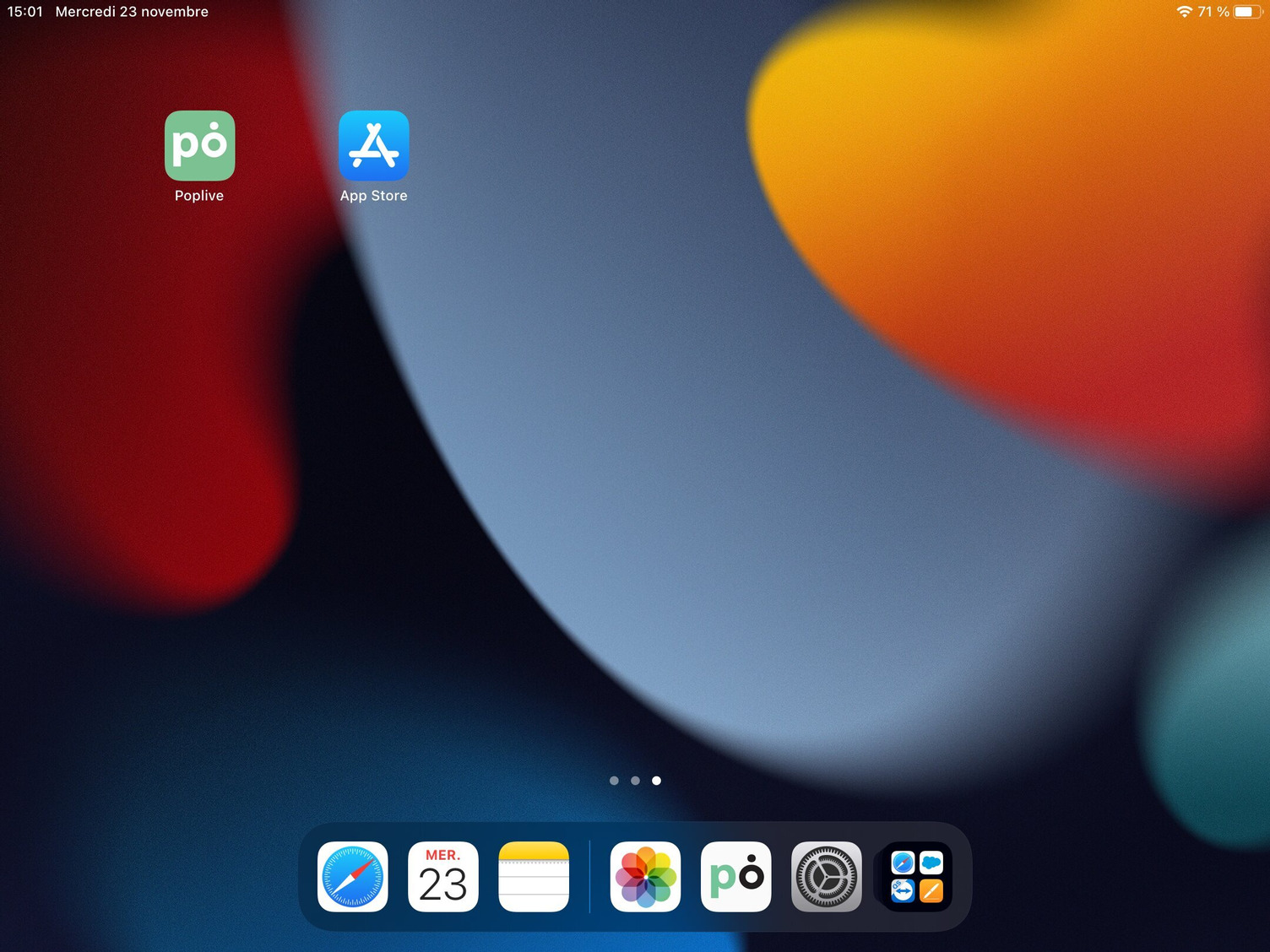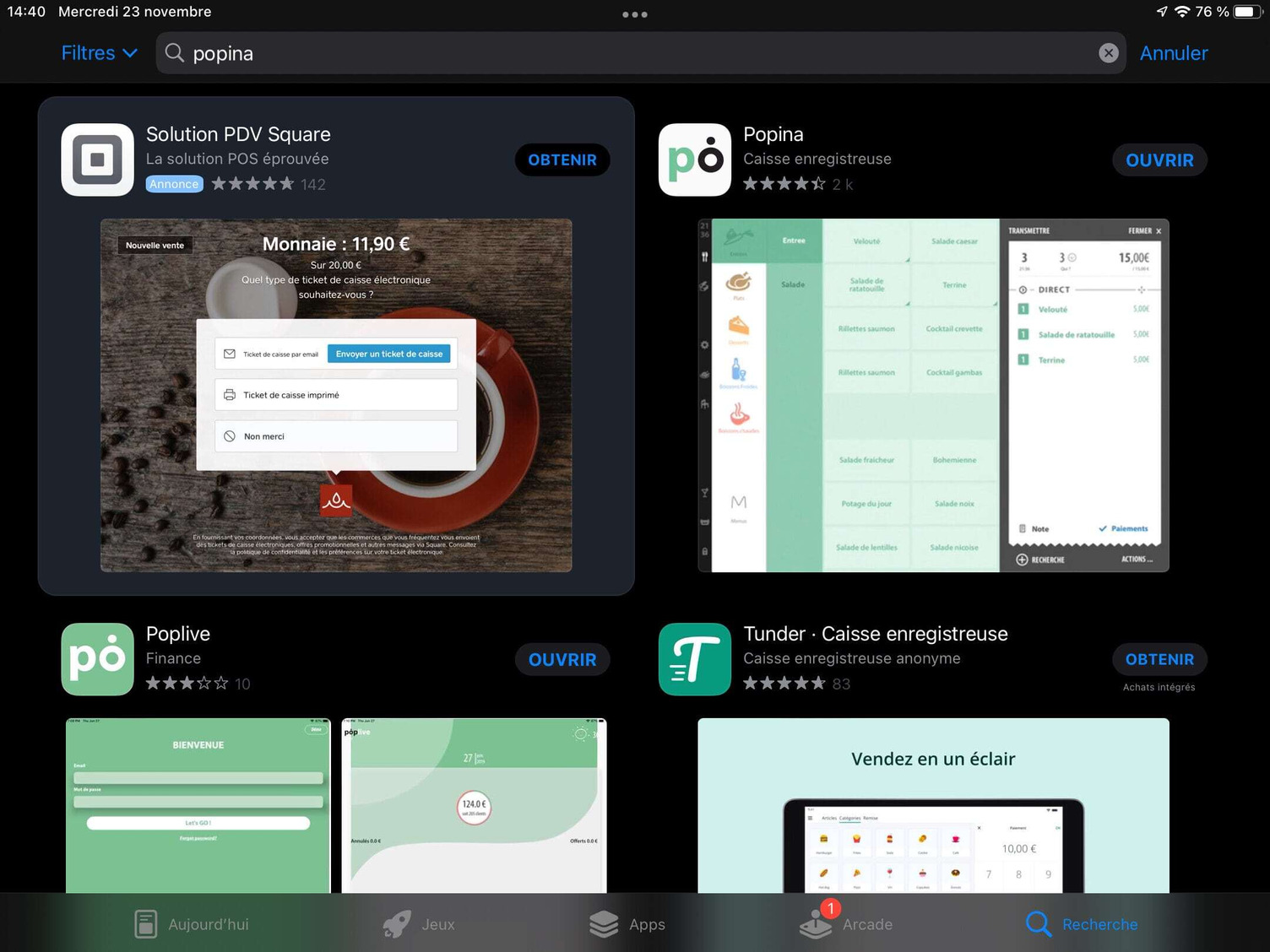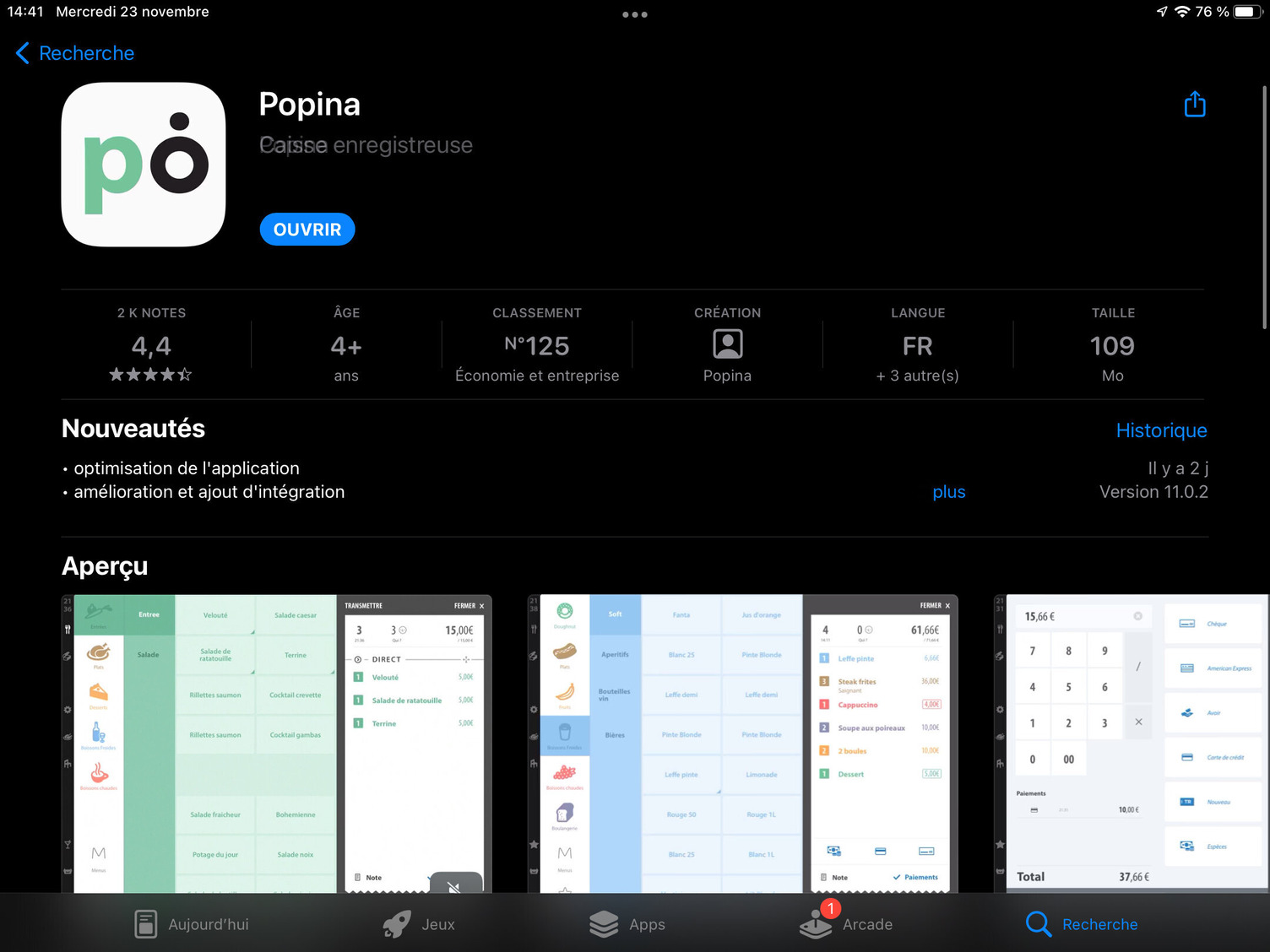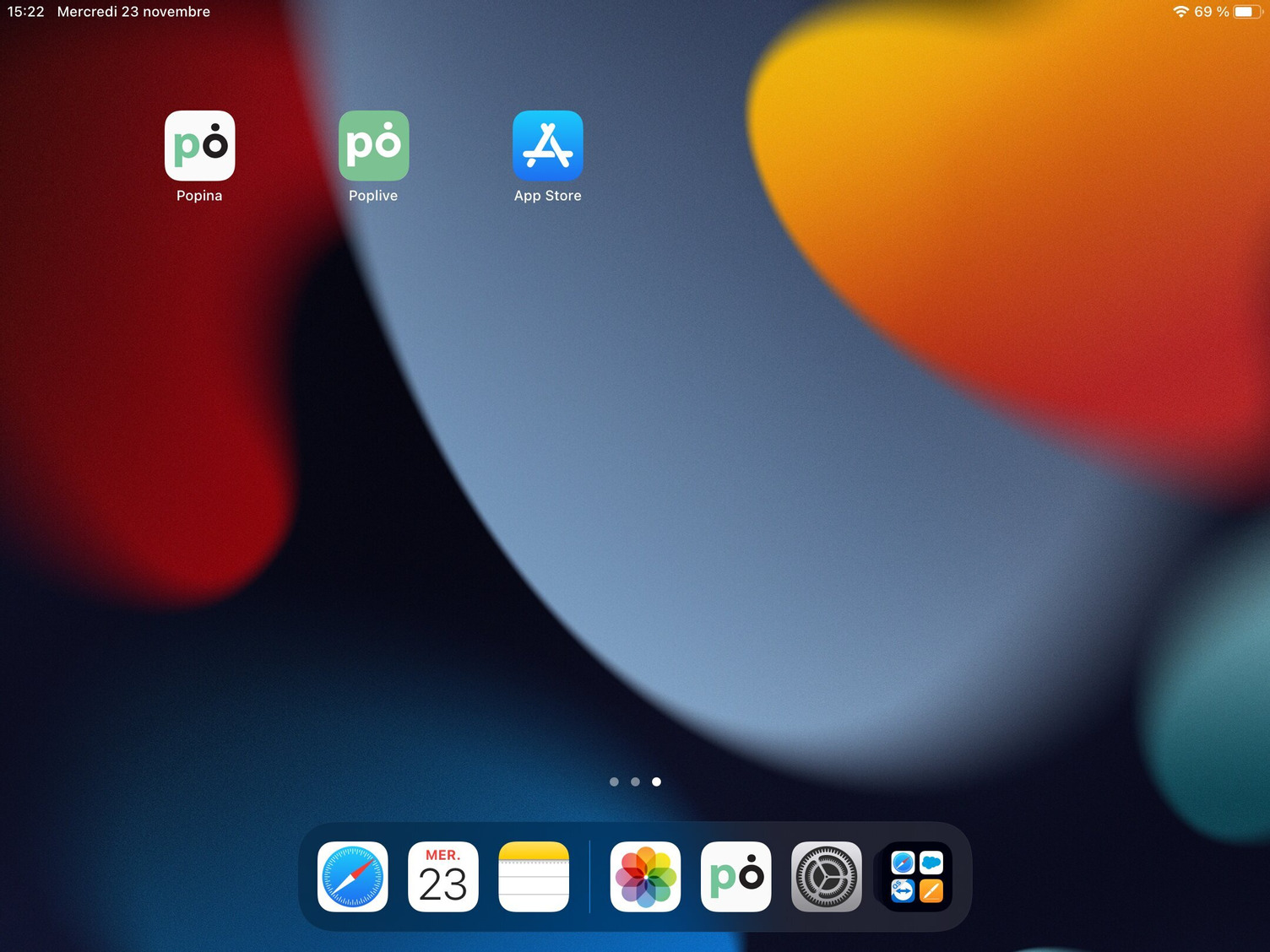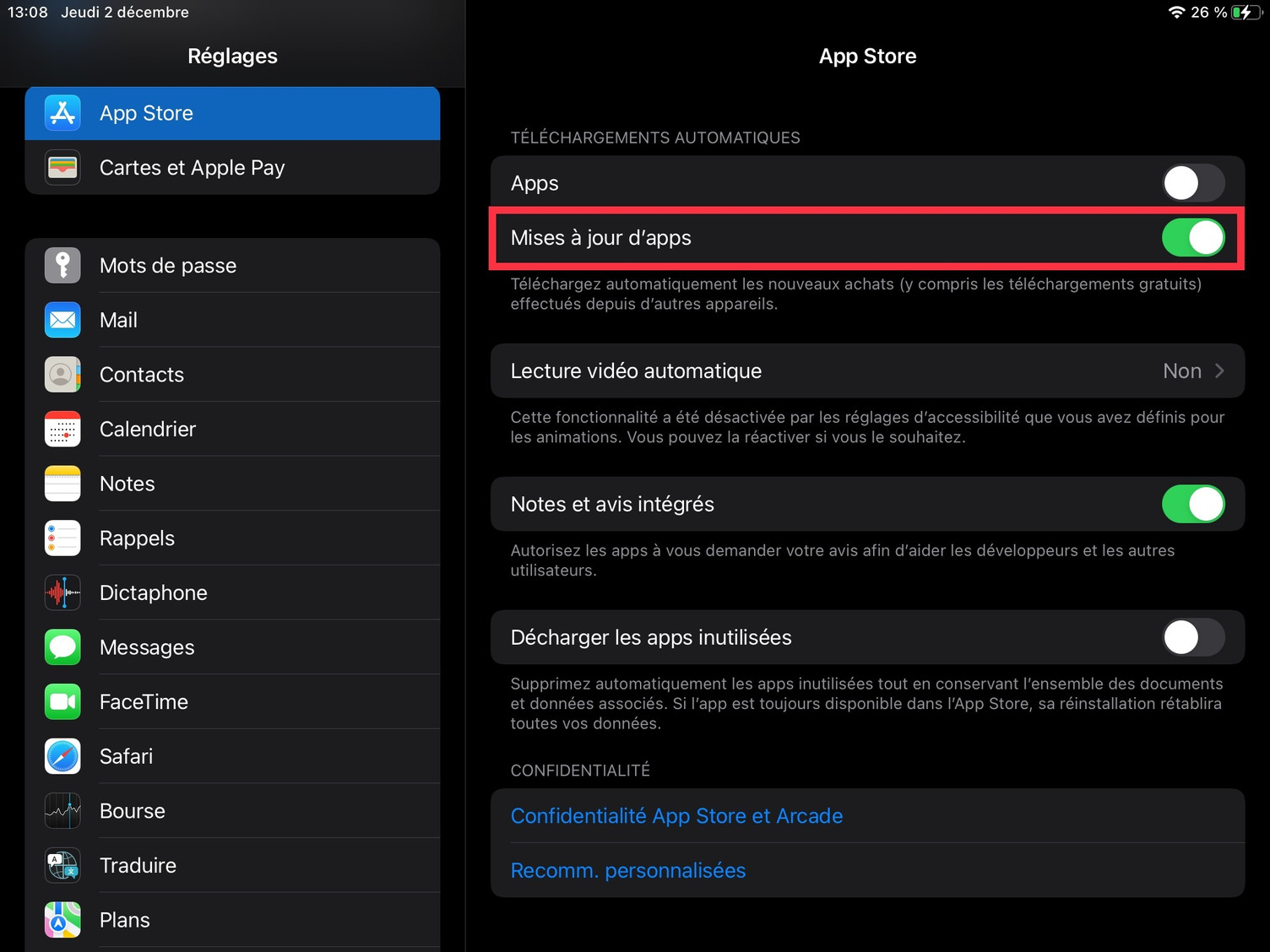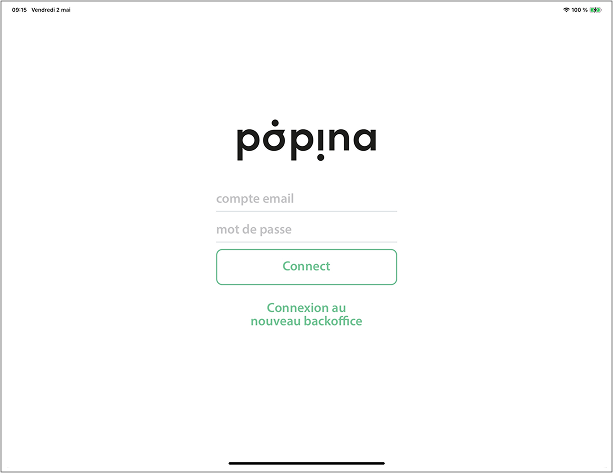Compte Popina🔗
App Store🔗
Les logiciels installés depuis l’App Store sont protégés par Apple de toute intrusion et altération de données. Vos données d'encaissement de votre application sont donc sécurisées.
Installation de l’application Popina🔗
Veuillez vous munir de votre appareil iOS (iPad, iPod ou iPhone) et identifiez l’application App Store fournie par Apple parmi les applications de votre appareil.
Ouvrez l’application App Store puis appuyez sur l’onglet Rechercher en bas à droite.
Effectuez un appui sur le champ de recherche en haut de l’écran et saisissez Popina.
Dans la liste des résultats, sélectionnez Popina. Une fois sur la fiche de l’application, sélectionnez le bouton OBTENIR. Saisissez votre mot de passe Apple si l'application le demande.
Info
Si vous l’avez déjà téléchargé dans le passé, l'icône suivante s'affiche pour le télécharger de nouveau.
Et voilà ! Retrouvez l’icône de Popina sur la page d’accueil de votre iPad.
Mise à jour🔗
Les mises à jour de votre application sont également effectuées par l'App Store. Notez qu'elles peuvent être automatiques ou manuelles.
Il est recommandé de laisser le paramètre Mises à jour d'apps activé dans les réglages iOS.
Contrôler l'option Mise à jour d'apps
Pour accéder à cette option :
- Accédez à
Réglages; - Cliquez sur
App Storedans la liste de gauche ; - Activez
Mise à jour d'apps.
Authentification à votre compte🔗
Si vous avez déjà un compte Popina, sélectionnez le bouton Se connecter .
Saisissez votre adresse e-mail ainsi que votre mot de passe Popina.
Info
Si vous avez oublié ce dernier, vous avez la possibilité de le régénérer depuis le BackOffice
Vous êtes maintenant connecté(e) à votre compte Popina.
Désinstallation de l’application🔗
Danger
Si vous supprimez l'application Popina sans avoir effectué votre rapport de clôture ou si celui-ci n'a pas été envoyé sur le BackOffice, vous perdrez vos données. Si vous pensez être contraint(e) de supprimer l'application, veuillez contacter le support Popina.